Wraz z systemem Windows 10 pojawiło się sporo nowych aplikacji. To chociażby Kalendarz, Kalkulator, Poczta, Kamera, Mapy, OneNote itp. Systemowych aplikacji jest całkiem sporo. Jak pozbyć się ich z komputera?
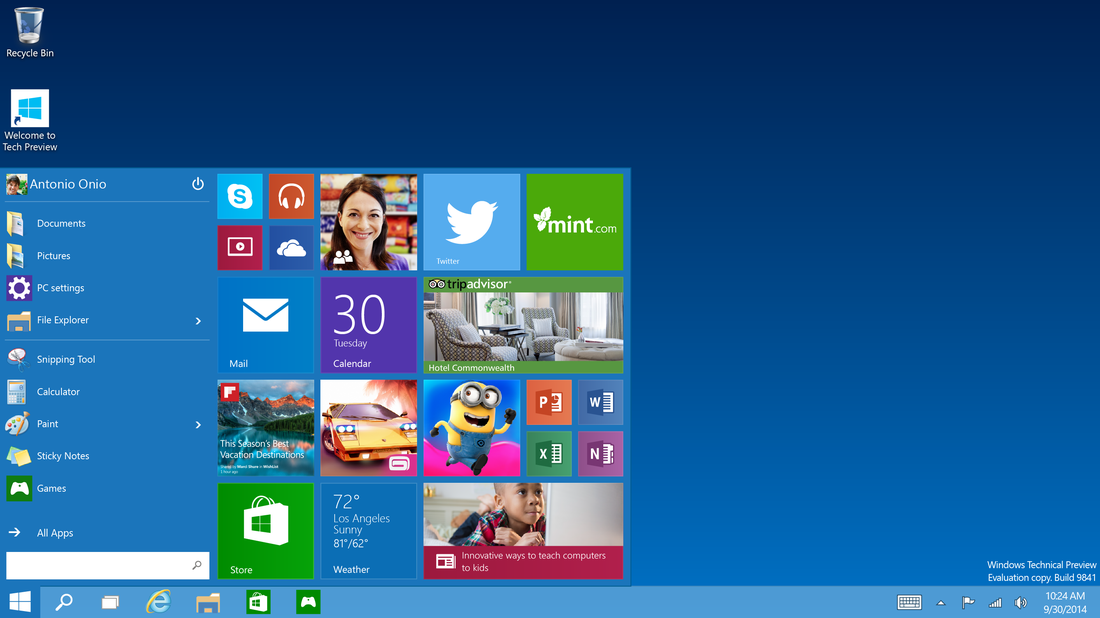
Usunięcie domyślnych aplikacji z systemu Windows 10 nie jest wcale takie proste. Na początek będziemy musieli skorzystać z narzędzia Windows PowerShell. Program uruchamiamy, wpisując jego nazwę w pasku wyszukiwania dostępnym z poziomu paska zadań Windows 10.
Po uruchomieniu PowerShell w trybie administratora wpisujemy następującą komendę, którą zatwierdzamy Enterem: Get-AppxPackage -AllUsers. Komenda ta pozwoli na wyświetlenie wszystkich domyślnych aplikacji zainstalowanych w naszym komputerze.
Teraz możemy: 1) usunąć wybrane aplikacje, 2) usunąć wszystkie aplikacje. Zacznijmy od omówienia pierwszej opcji.
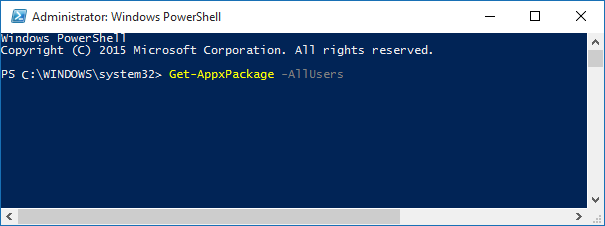
1. W tym celu z wyświetlonej listy wszystkich aplikacji Windows 10 kopiujemy nazwę paczki (PackageFullName). Niech to będą np. Mapy.
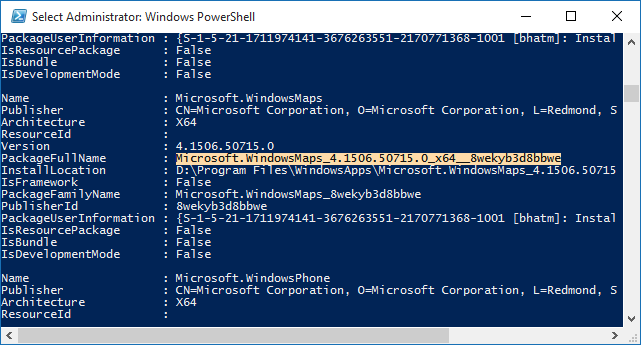
Następnie wklejamy w PowerShell następującą komendę Remove-AppxPackage NAZWA PACZKI. Oczywiście, w miejscu NAZWA PACZKI wklejamy skopiowaną pełną nazwę. Całość zatwierdzamy Enterem i czekamy, aż aplikacja zostanie trwale usunięta z naszego komputera.
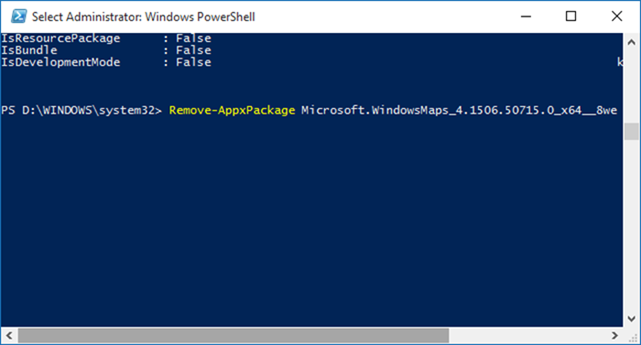
2. Jeżeli natomiast chcemy usunąć wszystkie aplikacje Windows 10 z komputera, możemy skorzystać z dwóch opcji. Pierwsza to komendaGet-AppxPackage -AllUsers | Remove-AppxPackage. Usuwaona aplikacje dla wszystkich użytkowników komputera. Z kolei komendaGet-AppxPackage -NAZWA UŻYTKOWNIKA | Remove-AppxPackage usunie aplikacje dla użytkownika, którego nazwę podamy w polu NAZWA UŻYTKOWNIKA.
